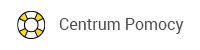Spis treści:
- Czym jest historia zamówień i jak z niej korzystać?
- Jak sprawdzić status zamówienia?
1Czym jest historia zamówień i jak z niej korzystać?
Historia zamówień umożliwia przeglądanie zamówień złożonych w TIM-ie zarówno online (za pośrednictwem TIM.pl), jak i offline (dzięki pomocy Twojego Opiekuna lub Handlowca). Dzięki niej możesz uzyskać dostęp do informacji o statusie Twojego zamówienia, przeglądać listy kupionych produktów oraz sprawdzić szczegółowe informacje dotyczących zamówień.
Dostęp do niej znajdziesz w „Moje konto – Historia zamówień”.
Historię możesz przeszukiwać, wpisując:
- Numer zamówienia TIM – jeśli nie możesz odnaleźć zamówienia o podanym numerze, upewnij się, czy nie szukasz zapytania ofertowego. Jeśli tak, przejdź do zakładki „Oferty”. Jeśli masz pewność, że szukasz zamówienia a nie zapytania, spróbuj wyszukać zamówienie, używając niestandardowego numeru zamówienia i wpisz „100”.
- Numer zlecenia sprzedaży – numer, który znajdziesz w szczegółach zamówienia.
- Numer listu przewozowego – numer listu przewozowego, nadany przez firmę kurierską.
- Twój numer zamówienia – numer wprowadzony przez Ciebie przy składaniu zamówienia.
- Adres wysyłki – filtrowanie nie dotyczy adresów jednorazowych.
- Status zamówienia – więcej o statusie zamówienia znajdziesz w punkcie drugim tego artykułu.
- Indeks producenta/TIM, EAN lub nazwa – po wpisaniu frazy wyszukiwarka podpowiada i wyszukuje jedynie te produkty, które znajdują się w historii zamówień.
- Użytkownik – jeśli posiadasz konta użytkowników (subkonta), możesz wyszukać zamówienia złożone przez konkretnego użytkownika użytkowników.
- Data złożenia zamówienia – wybierz zakres dat i wyszukaj w danym okresie.
Jeśli nie udało Ci się znaleźć wyszukiwanego zamówienia, użyj przycisku „Odśwież”, aby odświeżyć listę zamówień.
Na liście historii zamówień znajdują się wszystkie Twoje zamówienia złożone w TIM-ie. Jeśli założyłeś konta użytkowników (subkonta), to w historii zamówień masz dostęp do zamówień złożonych przez te konta. Jeśli jesteś jednym z użytkowników posiadających subkonto, masz dostęp do zamówień złożonych na swoim koncie. Użytkownik główny może również nadać Ci dostęp do historii zamówień wszystkich użytkowników.
W historii zamówień masz możliwość sprawdzenia poszczególnych zleceń sprzedaży powiązanych z danymi zamówieniami. W tym celu kliknij na ikonę plusa i rozwiń szczegóły zamówienia, a następnie kliknij w dane zlecenie sprzedaży.

Po wejściu w każde zamówienie możesz wybrać jedną z opcji:
- Szczegóły - jeśli chcesz zobaczyć szczegóły zamówienia, kliknij w numer zamówienia bądź po wejściu w dane zamówienie kliknij „Opcje”, a następnie „Szczegóły”.
- Dokument WZ – możliwość podglądu dokumentu WZ do tego zamówienia.
- Faktury – podgląd konkretnej faktury do tego zamówienia.
- Pobierz fakturę proforma – pozwala na pobranie faktury proforma w formacie PDF.
- Dokonaj płatności za proformę - dostępna przy zamówieniach z wybraną formą płatności „Przelewy 24”, bądź „Karta płatnicza”. Jeśli z jakiegoś powodów nie udało Ci się opłacić zamówienia po raz pierwszy, możesz skorzystać z tej opcji, aby powrócić na ścieżkę płatności. Pamiętaj, że przy użyciu formy płatności "Przelewy 24"", bądź "Karta płatnicza” zamówienie będzie realizowane po dokonaniu płatności.
- Dodaj wszystkie produkty do koszyka – pozwala szybko dodać całą listę produktów z zamówienia do koszyka.
- Dodaj wszystkie produkty do schowka – pozwala szybko dodać całą listę produktów z zamówienia do schowka.
- Zapisz jako CSV - zapisuje listę produktów w formacie CSV. Lista zawiera: indeks TIM, ilość, nazwę, indeks producenta.
- Drukuj – pozwala na wydrukowanie szczegółowych informacji do zamówienia, takich jak lista produktów, adres dostawy czy sposób płatności za zamówienie.
2Jak sprawdzić status zamówienia?
Status zamówienia sprawdzisz, wchodząc w zakładkę „Moje konto – Historia zamówień”.
Przy każdym zamówieniu wyświetla się jego aktualny status. Statusy są opisane poniżej.
W zakładce „Historia zamówień” masz możliwość filtrowania zamówień po statusie, numerze zamówienia, adresie wysyłki, użytkowniku składającym zamówienie i dacie złożenia zamówienia.
Jeżeli przy danym zamówieniu znajduje się ikona „WWW” oznacza to, że zostało ono złożone za pośrednictwem TIM.pl. Jeśli jednak widnieje przy nim ikona konsultanta, wówczas jest to zamówienie offline, czyli złożone u Twojego Opiekuna lub Handlowca.
Statusy zamówień:
- Przyjęte do realizacji – oznacza, że produkty z Twojego zamówienia są dostępne, nie wystąpił żaden błąd, a samo zamówienie czeka na przekazanie do pakowania.
- Kompletacja – zamówienie jest przygotowywane, tzn. pakujemy produkty.
- Zakończone bez listu przewozowego – zamówienie jest gotowe do wysyłki i oczekuje na odebranie przez firmę kurierską.
- Zakończone z listem przewozowym – zamówienie zostało odebrane przez firmę kurierską i jest w drodze do odbiorcy.
Klikając w żółty symbol „+”, możesz przejść do szczegółów zamówienia.
Stąd, poprzez podświetlony numer zamówienia, np. B/20/00/000000/01/1, możesz przejść do listy zamawianych produktów,
a także do śledzenia przesyłki.